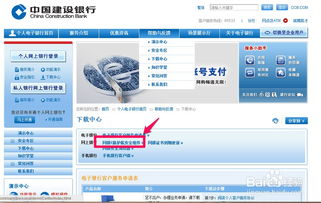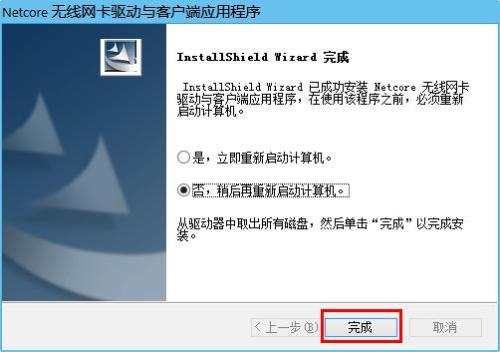轻松搞定!声卡驱动安装全攻略
声卡驱动怎么安装

声卡驱动是电脑中不可或缺的重要组件,它决定了音频设备的正常运行和音质表现。当电脑没有声音,或者音频设备出现问题时,检查和安装声卡驱动通常是解决问题的第一步。本文将详细介绍声卡驱动的安装方法,包括使用驱动光盘、专业驱动软件、Windows设备管理器等多种途径,以满足不同用户的需求。
一、使用驱动光盘安装声卡驱动
许多声卡和主板厂商会在产品包装中附带驱动光盘,这是最传统、最直接的安装方法。
1. 放入驱动光盘:首先,将声卡驱动光盘放入电脑的光驱中。
2. 打开设备管理器:右键点击“我的电脑”图标,选择“属性”,在弹出的窗口中点击左侧的“硬件”选项卡,然后点击“设备管理器”按钮。或者,如果右键菜单中有“设备管理器”选项,可直接选择打开。
3. 找到声卡设备:在设备管理器窗口中,展开“声音、视频和游戏控制器”选项。寻找带有黄色问号的设备,这通常表示声卡设备未安装驱动或驱动存在问题。
4. 更新驱动程序:右键点击声卡设备,选择“更新驱动程序”。在弹出的对话框中,选择“自动安装软件”,系统会自动从系统驱动和光盘驱动中找到合适的驱动并安装。如果选择“从列表或指定位置安装”,则需要手动指定驱动的安装路径。
二、使用专业驱动软件安装声卡驱动
对于不熟悉硬件和驱动的用户来说,使用专业驱动软件可以大大简化声卡驱动的安装过程。
1. 下载安装驱动软件:可以从官方网站下载如“驱动精灵”、“金山重装高手”或“驱动人生”等专业的驱动管理软件。这些软件可以快速扫描和识别电脑中的硬件设备,并提供最新的驱动程序下载和安装服务。
2. 运行软件并扫描:安装完成后,运行驱动软件,选择“立即扫描”或“驱动管理”功能,等待软件自动检测系统中的硬件设备及其驱动状态。
3. 安装声卡驱动:在检测到的驱动列表中,找到声卡驱动,点击“安装”或“升级驱动”按钮。软件会自动下载并安装最新版本的声卡驱动。
4. 重启电脑:安装完成后,根据软件提示重启电脑,以确保声卡驱动生效。
三、通过Windows设备管理器安装声卡驱动
新版本的Windows操作系统提供了较为简便的驱动安装方式,通过设备管理器可以轻松实现声卡驱动的安装。
1. 打开设备管理器:按下Win+X组合键,选择“设备管理器”,或者通过“设置”-“系统”-“关于”进入“设备管理”页面。
2. 找到声卡设备:在设备管理器窗口中,展开“声音、视频和游戏控制器”选项,找到声卡设备。如果声卡驱动未安装或存在问题,设备名称通常会显示为“未知设备”或带有黄色问号。
3. 更新驱动程序:右键点击声卡设备,选择“更新驱动程序”。在弹出的对话框中,选择“自动搜索驱动程序”,等待系统自动查找并安装最新的驱动程序。如果系统提示已安装最佳驱动程序,但问题仍未解决,可以尝试手动安装从官网下载的驱动。
四、从官网下载安装声卡驱动
为了确保声卡驱动的兼容性和稳定性,建议从声卡或电脑主板的官方网站下载最新的驱动程序。
1. 确认设备型号:首先,需要确认电脑主板或声卡的型号。可以在驱动软件的硬件检测功能中查看,或者在电脑主板或声卡的包装盒、说明书上找到。
2. 访问官方网站:打开声卡或电脑主板品牌的官方网站,如Realtek、Intel、AMD、Dell、HP等。在网站的“支持”、“驱动下载”或“下载中心”页面,输入设备型号,查找对应的声卡驱动。
3. 下载并安装驱动:找到匹配的声卡驱动后,点击下载链接,按照提示下载驱动文件。下载完成后,双击安装程序进行安装。在安装过程中,需要按照提示进行操作,如同意许可协议、选择安装路径等。
4. 重启电脑:安装完成后,根据提示重启电脑,以确保声卡驱动生效。
五、注意事项
1. 驱动版本匹配:在下载和安装声卡驱动时,一定要确保下载的驱动版本与操作系统版本相匹配。例如,Windows 10 64位系统的驱动与Windows 7 32位系统的驱动是不通用的。
2. 驱动完整性:下载驱动时,一定要等待驱动包完全下载完成,并确保下载的驱动文件完整无误。避免因网络异常导致安装包损坏,影响驱动的正常安装。
3. 禁用内置声卡:在安装外置声卡时,需要先禁用内置声卡,以避免声音冲突。可以通过设备管理器中的“停用”选项来实现。
4. 驱动管理软件:如果不确定如何下载和安装驱动,或者担心下载的驱动不是最新版本,可以使用驱动精灵、驱动人生等驱动管理软件来自动检测和安装驱动。这些软件能够自动扫描硬件设备,并提供最新驱动程序的下载和安装服务。
5. 备份驱动:在安装新驱动之前,建议先备份当前驱动。这可以在驱动出现问题时快速恢复原始驱动状态。可以使用驱动管理软件中的备份功能来实现。
6. 更新驱动:即使声卡驱动已经安装成功,也建议定期检查并更新驱动。新的驱动版本通常会修复一些已知问题,提高设备的兼容性和性能。
声卡驱动的安装对于电脑音频设备的正常运行至关重要。通过本文介绍的多种方法,无论是使用驱动光盘、专业驱动软件、Windows设备管理器还是从官网下载安装,都能轻松实现声卡驱动的安装和更新。希望本文能够帮助目标用户全面了解声卡驱动的安装方法,并解决音频设备相关问题。
- 上一篇: YY直播海外手机号注册登录全攻略
- 下一篇: 如何高效刷取QQ超市特殊顾客团购?我的独家心得揭秘
-
 轻松搞定!惠普打印机驱动下载安装全攻略资讯攻略12-04
轻松搞定!惠普打印机驱动下载安装全攻略资讯攻略12-04 -
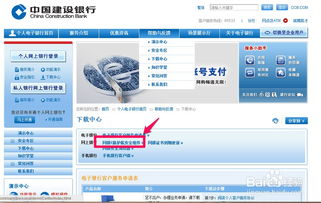 轻松搞定!中国建设银行网银及网银盾驱动安装指南资讯攻略12-06
轻松搞定!中国建设银行网银及网银盾驱动安装指南资讯攻略12-06 -
 如何安装声卡驱动程序资讯攻略12-06
如何安装声卡驱动程序资讯攻略12-06 -
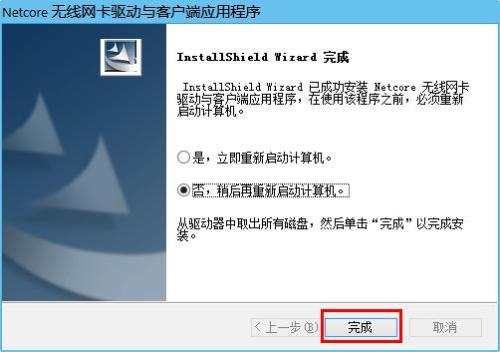 如何下载安装NW336无线网卡驱动?资讯攻略11-06
如何下载安装NW336无线网卡驱动?资讯攻略11-06 -
 如何安装和设置无线上网卡驱动程序?资讯攻略11-08
如何安装和设置无线上网卡驱动程序?资讯攻略11-08 -
 轻松学会!HP1020打印机驱动安装教程资讯攻略11-19
轻松学会!HP1020打印机驱动安装教程资讯攻略11-19